De nombreux utilisateurs de smartphones et de tablettes veulent savoir comment enregistrer des pages web sur Android. Ce post va partager toutes les astuces disponibles pour le faire.
Souvent, nous avons besoin d’enregistrer des pages web lors de la navigation depuis nos appareils Android. Nous voulons les étudier à l’avenir, ou nous voulons simplement avoir accès aux pages lorsqu’il n’y a pas de connexion Internet. Quelle que soit la raison, heureusement, Android OS nous permet de le faire.
Google travaille avec l’âme pour améliorer l’expérience de navigation hors ligne pour sa base massive d’utilisateurs. Dans le cadre de cette mission, Google et les téléphones Android vous permettent désormais d’enregistrer Google Maps pour naviguer en mode hors ligne.
En plus de cela, Google a franchi une étape supplémentaire en permettant de sauvegarder les recherches Google. Sans Chrome, certaines applications tierces vous permettent d’enregistrer vos pages Web.

Comment enregistrer une page Web dans Chrome Android ?
Lisez chacune des étapes présentées ci-dessous pour savoir comment enregistrer des pages Web pour une utilisation ultérieure.
- Enregistrement d’une page Web à l’aide de Google Chrome
Google Chrome n’est désormais plus limité au navigateur de votre ordinateur de bureau. Il existe une application pratique dans Google Play Store pour les utilisateurs de smartphones et de tablettes Android. Cette application vous permet d’enregistrer les pages Web, tout comme la version PC. Plus précisément, elle dispose de la fonction de téléchargement pour enregistrer les pages Web.
Et la meilleure chose est qu’il n’est pas limité au HTML. Il enregistre la page entière, y compris les images. Mais vous devez vous assurer que vous utilisez la version la plus récente de Chrome.
- Lancez l’application Chrome sur votre téléphone Android.
- Allez sur le domaine que vous voulez sauvegarder. Cliquez ensuite sur l’icône des options située dans le coin supérieur droit de l’interface.
- Cliquez ensuite sur l’icône de téléchargement qui ressemble à une flèche vers le bas. Cette action permet d’enregistrer la page Web sous forme de fichier téléchargé.

- Et comme pour les autres processus de téléchargement de fichiers, ici, vous recevrez une alerte lorsque le téléchargement sera terminé.
- Lorsque le téléchargement est terminé (cela prendra quelques secondes), rendez-vous dans la section Téléchargement de l’application ou faites glisser la barre de notification vers le bas et cliquez sur l’alerte pour ouvrir le fichier.
- Utiliser l’application Pocket pour enregistrer des pages Web
Pocket est en fait une application de lecture en ligne pour les utilisateurs d’Android et d’iOS. L’application dispose également d’une extension de navigateur Web pour les utilisateurs de PC. L’application réduit même les pages Web lorsque vous les téléchargez depuis votre navigateur. Toutes les pages Web seront divisées en liens, images et texte.

La meilleure caractéristique de l’application Pocket est qu’elle décharge les publicités affichées sur les pages Web. En outre, elle élimine tout élément inutile de la page après l’avoir enregistrée.
Vous pouvez également choisir d’enregistrer les pages Web sous forme de texte uniquement via l’application Pocket. Cependant, comme il s’agit toujours d’un lecteur, vous aurez besoin d’un navigateur.
- Pour enregistrer la page Web avec l’application Pocket, installez-la sur votre téléphone à partir du Google Play Store.
- Après le téléchargement, lancez l’application Chrome ou toute autre application que vous avez sur votre appareil.
- Visitez ensuite l’URL que vous voulez sauvegarder.
- Maintenant, comme auparavant, lorsque vous cliquez sur l’icône des options, vous verrez Partager. Cliquez dessus.
- Sur l’écran suivant, vous pourrez choisir entre l’icône Pocket, entre autres. Sélectionnez-la.

- Lancez maintenant la page web avec l’application Pocket. Vous y trouverez la page Web sauvegardée, et vous pourrez également y accéder sans connexion Internet.
Si vous souhaitez personnaliser l’ensemble des composants de l’interface utilisateur, tels que le texte, la couleur de la page, etc., l’application Pocket est la meilleure solution.
- Utiliser Opera Mini pour sauvegarder des pages Web
Tout comme les autres applications de navigateur Web Android, Opera en est une autre. Si vous ne disposez pas d’une connexion Wi-Fi à la maison, Opera Mini peut être une application efficace pour naviguer sur Internet. Vous pouvez également enregistrer les URL pour les lire plus tard. Pour enregistrer les liens Web
- Lancez l’application Opera Mini.
- Ensuite, allez dans le menu et choisissez l’option Save for Offline.

- Lorsque vous souhaitez visiter ces pages sauvegardées, il vous suffit d’aller à nouveau dans le menu et de sélectionner Offline pages.

L’enregistrement de vos pages Web au format PDF peut être la meilleure chose à faire si vous utilisez des appareils multiplateformes. Il n’y a pas de problème de réactivité ou d’optimisation.
FAQ
Comment enregistrer une page au format PDF dans Chrome ?
Visitez l’URL Web que vous souhaitez convertir en PDF à partir de l’application Chrome.
Cliquez sur l’icône de menu dans le coin supérieur droit de l’écran. Cliquez ensuite sur Partager. Vous y trouverez l’option Imprimer. Cliquez dessus.

Dans le coin supérieur, cliquez sur la section Imprimante. En dessous, cliquez sur Enregistrer en PDF.
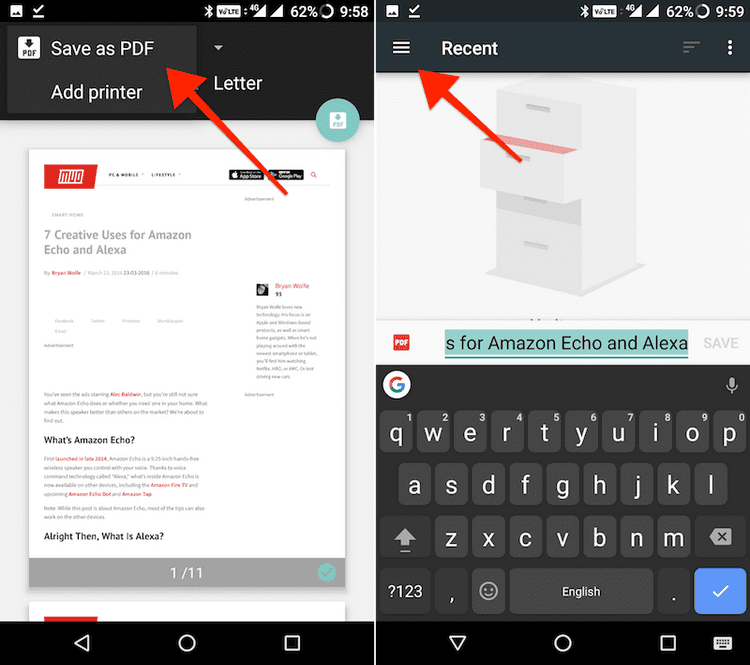
Dans la phase suivante, votre téléphone vous demandera le répertoire où vous voulez sauvegarder le PDF de la page web. Cliquez sur l’icône du menu pour voir les options disponibles.
Évitez les répertoires en ligne tels que Google Drive, car vous souhaitez que le document soit affiché hors ligne. Cliquez sur Afficher le stockage interne. Ensuite, sélectionnez le nom de votre appareil et choisissez l’emplacement que vous souhaitez enregistrer. Enfin, cliquez sur Enregistrer.

Comment trouver les pages Web téléchargées sur Android ?
Pour retrouver vos pages Web enregistrées sur un smartphone Android, lancez l’application Chrome.
Appuyez ensuite sur l’icône de menu et sélectionnez l’option Télécharger.
Dans la liste des fichiers téléchargés, vous pouvez trouver les pages Web enregistrées. Vous pouvez également sélectionner l’option Page pour trier la liste et ne retenir que les pages Web.
Conclusion
Sauvegarder n’importe quelle page web est une tâche facile si vous savez comment sauvegarder des pages web sur Android. Les dernières fonctionnalités du système Android WebView et d’autres applications de navigation vous permettent de télécharger n’importe quel lien de navigation dans le stockage interne de votre appareil. Il vous suffit de découvrir les pages sauvegardées et de les visiter plus tard depuis votre appareil.
L’avancement ne se limite pas à cela. Vous pouvez également convertir n’importe quelle page Web au format PDF, qui peut être envoyé par courrier électronique ou par d’autres applications de messagerie. Ci-dessus, nous avons toutes les solutions pour ouvrir une page web hors ligne sur les appareils Android.
